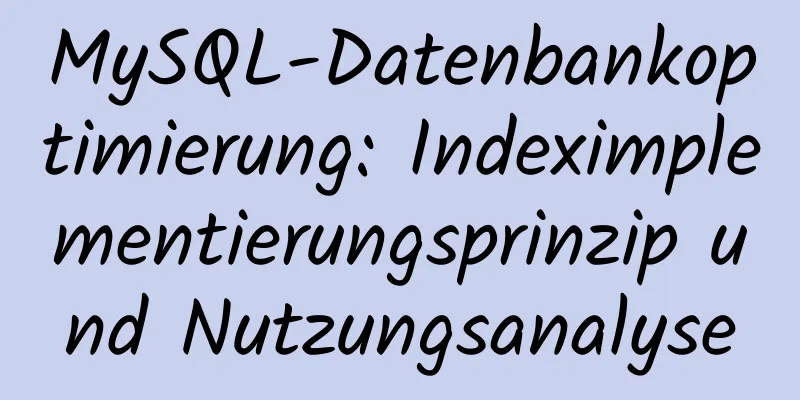Verwendung von „align-content“ im Zeilenumbruchbereich des Flex-Layouts

|
1. Das in diesem Artikel implementierte Effektdiagramm sieht wie folgt aus: Auf der rechten Seite des Layouts wird Flex-Layout verwendet, und wenn mehr als 3 Zeilen vorhanden sind, werden sie umbrochen.
Der Code des übergeordneten Elements lautet wie folgt: .nav-rechts Breite: 75 %; Polsterung: 10px; Anzeige: Flex; /* Standardmäßig horizontal*/ flex-direction: row;/*Anordnungsrichtung der untergeordneten Elemente festlegen*/ flex-wrap: wrap;/*Bei Überlauf umbrechen*/ } Der Unterelementcode lautet wie folgt:
.nav-rechts-item{
Breite: 33,33 %;
Höhe: 120px;
Textausrichtung: zentriert;
}
Das Ergebnis ist jedoch nicht wie erwartet. Zwischen den Zeilen befinden sich Leerzeichen.
Die Lösung besteht darin, align-content:flex-start zum übergeordneten Element hinzuzufügen .nav-rechts Breite: 75 %; Polsterung: 10px; Anzeige: Flex; Flex-Richtung: Reihe; Flex-Wrap: Umwickeln; align-content: flex-start/*Löscht den Leerraum zwischen untergeordneten Elementen und platziert die Elemente oben im Container. */ } Inhalt ausrichten Wirkung: Dadurch wird die vertikale Anordnung jedes Elements innerhalb der freien Box festgelegt. Zustand: Diese Eigenschaft wirkt sich auf die Elemente innerhalb ihres Containers aus und wird für das übergeordnete Element festgelegt.
<!DOCTYPE=html>
<html lang="de">
<Kopf>
<meta charset="UTF-8">
<Titel>
Inhalt ausrichten
</Titel>
<Stil>
#Vater{
Breite: 200px;
Anzeige: Flex;
Flex-Richtung: Zeile;
flex-wrap:wrap;
Inhalt ausrichten: strecken;
Höhe: 200px;
Hintergrundfarbe: grau;
}
.son1{
Höhe: 30px;
Breite: 100px;
Hintergrundfarbe: orange;
}
.son2{
Höhe: 30px;
Breite: 100px;
Hintergrundfarbe: rot;
}
.son3{
Höhe: 30px;
Breite: 100px;
Hintergrundfarbe: #08a9b5;
}
</Stil>
</Kopf>
<Text>
<div id="Vater">
<div Klasse="son1">q</div>
<div Klasse="son2">w</div>
<div Klasse="son3">e</div>
<div Klasse="son3">e</div>
<div Klasse="son3">e</div>
</div>
</body>
</html>Zentriert: Dadurch werden die Leerzeichen zwischen den Elementen entfernt und alle Elemente vertikal zentriert.
<!DOCTYPE=html>
<html lang="de">
<Kopf>
<meta charset="UTF-8">
<Titel>
Informationen zum Testen von Dokumentelementen</title>
<Stil>
#Vater{
Breite: 200px;
Anzeige: Flex;
Flex-Richtung: Zeile;
flex-wrap:wrap;
Inhalt ausrichten: zentriert;
Höhe: 200px;
Hintergrundfarbe: grau;
}
.son1{
Höhe: 30px;
Breite: 100px;
Hintergrundfarbe: orange;
}
.son2{
Höhe: 30px;
Breite: 100px;
Hintergrundfarbe: rot;
}
.son3{
Höhe: 30px;
Breite: 100px;
Hintergrundfarbe: #08a9b5;
}
.son4{
Höhe: 30px;
Breite: 100px;
Hintergrundfarbe: #9ad1c3;
}
.son5{
Höhe: 30px;
Breite: 100px;
Hintergrundfarbe: RGB (21,123,126);
}
</Stil>
</Kopf>
<Text>
<div id="Vater">
<div Klasse="son1">q</div>
<div Klasse="son2">w</div>
<div Klasse="son3">e</div>
<div Klasse="son4">e</div>
<div Klasse="son5">e</div>
</div>
</body>
</html>
Flex-Start: Dadurch wird der Leerraum zwischen den Elementen entfernt und die Elemente oben im Container platziert.
<!DOCTYPE=html>
<html lang="de">
<Kopf>
<meta charset="UTF-8">
<Titel>
Informationen zum Testen von Dokumentelementen</title>
<Stil>
#Vater{
Breite: 200px;
Anzeige: Flex;
Flex-Richtung: Zeile;
flex-wrap:wrap;
Inhalt ausrichten: Flex-Start;
Höhe: 200px;
Hintergrundfarbe: grau;
}
.son1{
Höhe: 30px;
Breite: 100px;
Hintergrundfarbe: orange;
}
.son2{
Höhe: 30px;
Breite: 100px;
Hintergrundfarbe: rot;
}
.son3{
Höhe: 30px;
Breite: 100px;
Hintergrundfarbe: #08a9b5;
}
.son4{
Höhe: 30px;
Breite: 100px;
Hintergrundfarbe: #9ad1c3;
}
.son5{
Höhe: 30px;
Breite: 100px;
Hintergrundfarbe: RGB (21,123,126);
}
</Stil>
</Kopf>
<Text>
<div id="Vater">
<div Klasse="son1">q</div>
<div Klasse="son2">w</div>
<div Klasse="son3">e</div>
<div Klasse="son4">e</div>
<div Klasse="son5">e</div>
</div>
</body>
</html>
Flex-End: Dadurch wird der Leerraum zwischen den Elementen entfernt und die Elemente am Boden des Containers platziert. Inhalt ausrichten: Flex-Ende;
space-between: Dadurch werden die Elemente vertikal ausgerichtet. Das heißt, das obere Element wird an der Oberseite des Containers ausgerichtet und das untere Element an der Unterseite des Containers. Lassen Sie zwischen den einzelnen Elementen den gleichen Abstand. Inhalt ausrichten:Abstand zwischen;
space-around: Dadurch bleibt über und unter jedem Element der gleiche Abstand, sodass der Abstand zwischen den Elementen doppelt so groß ist wie der Abstand eines einzelnen Elements. Inhalt ausrichten: Abstand herum;
erben: Bewirkt, dass das Element diese Eigenschaft von seinem übergeordneten Element erbt. Hinweis: Ein Teil des Codes in diesem Artikel stammt aus der ausführlichen Erklärung des align-content-Attributs in CSS Dies ist das Ende dieses Artikels über die Verwendung von Align-Content in Flex-Layout-Zeilenumbrüchen und Leerzeichen. Weitere Informationen zu Flex-Zeilenumbrüchen und Leerzeichen finden Sie in den vorherigen Artikeln von 123WORDPRESS.COM oder in den folgenden verwandten Artikeln. Ich hoffe, dass jeder 123WORDPRESS.COM in Zukunft unterstützen wird! |
<<: Mysql-Datumsformatierung und komplexe Datumsbereichsabfrage
>>: Das obere feste Div kann auf einen halbtransparenten Effekt eingestellt werden
Artikel empfehlen
Detaillierte Einführung in die Definition und Verwendung des HTML-Thead-Tags
Code kopieren Der Code lautet wie folgt: <thea...
Vue implementiert eine Eingabekomponente, die den Tastenkombinationseffekt der Tastenanzeige erhält
Ich bin auf die Anforderung gestoßen, Tastenkombi...
Docker-Compose-Installationsmethode für die YML-Dateikonfiguration
Inhaltsverzeichnis 1. Offline-Installation 2. Onl...
MySQL-Benutzer und -Berechtigungen und Beispiele zum Knacken des Root-Passworts
MySQL-Benutzer und -Berechtigungen In MySQL gibt ...
CSS3-Übergang zur Implementierung eines Benachrichtigungsnachrichtenkarussells
Vue-Version, kopiere sie in die Datei und verwend...
Inaktive Benutzer nach einem Login-Timeout in Linux automatisch abmelden
Methode 1: Ändern Sie die Datei .bashrc oder .bas...
JavaScript-Closures erklärt
Inhaltsverzeichnis 1. Was ist ein Abschluss? 2. D...
Diagramm zur Installation von MySQL 5.6 unter Windows 7
Inhaltsverzeichnis 1. Herunterladen 2. Installati...
Grafisches Tutorial zur Installation und Konfiguration von MySQL 8.0.14 (allgemein)
MySQL-Dienst 8.0.14-Installation (allgemein), zu ...
Detaillierte Erklärung zur korrekten Konfiguration von SSL (https-Zertifikat) in Apache unter Ubuntu
Schauen Sie sich zunächst das offizielle Tutorial...
Tutorial zur MySQL-SQL-Optimierung: IN- und RANGE-Abfragen
Lassen Sie uns zunächst über die in()-Abfrage spr...
Dateiupload über HTML5 auf Mobilgeräten
Meistens werden Plug-Ins zum Hochladen von Dateie...
So erstellen Sie ein standardisiertes VMware-Image für Kubernetes unter Rancher
Wenn wir Kubernetes lernen, müssen wir in der Kub...
Anwendung von HTML und CSS in Flash
Anwendung von HTML und CSS in Flash: Ich habe zufä...
Stellen Sie die Nginx+Flask+Mongo-Anwendung mit Docker bereit
Als Server wird Nginx verwendet, als Datenbankunt...